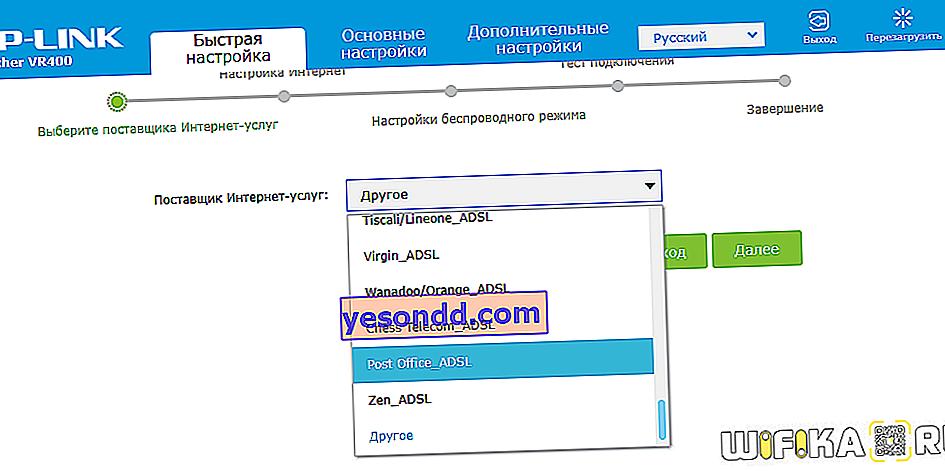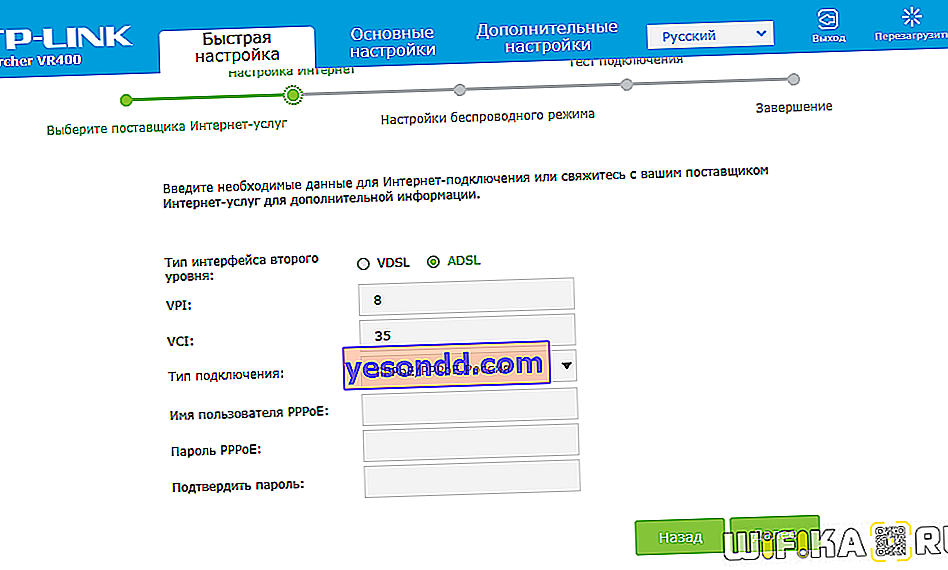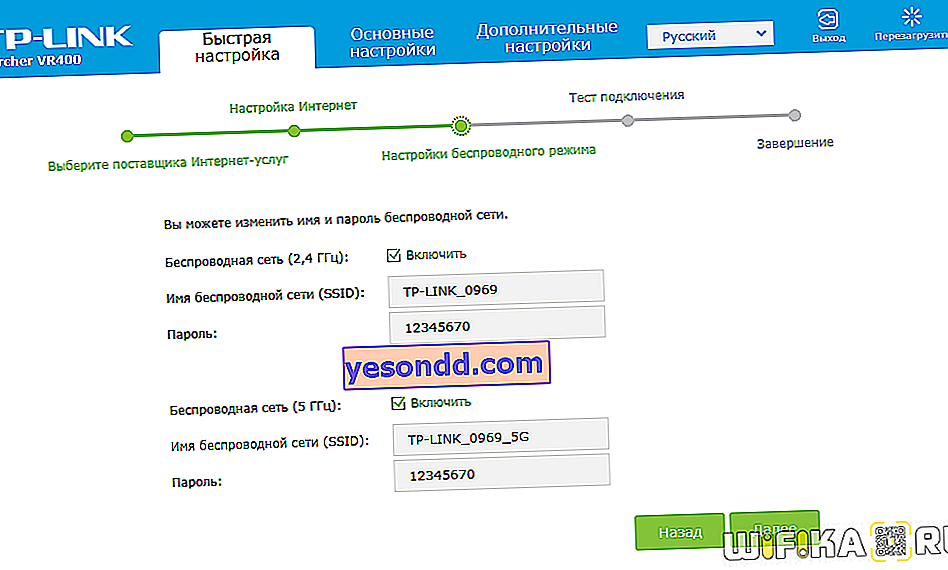こんにちは!今日の記事は、適切な「電話」ポートRJ-11(別名RJ-14)を備えたADSLモデムまたはルーターを使用して電話回線経由で自宅のインターネットを利用している人を対象としています。多くのプロバイダーは、インターネットだけでなく、テレフォニーやデジタルTVにもサービスを提供する原則として、このオプションを使用しています。接続方式は少し異なります。つまり、ADSLモデムルーターを介したWi-Fiの設定は異なります。
ADSLモデムをWi-Fiルーターに接続する方法
ADSLテクノロジーを使用してインターネットを使用するADSLモデムとルーターを構成するための2つの可能なスキームを考えてみましょう。インターネットに接続したプロバイダーの従業員があなたを離れたとき、スキームは次のようになります。
- 電話ケーブルはスプリッター(電話ケーブルのプラグを2倍にするT型)に接続されています。
- それから、1本の電話線は固定電話自体に行き、もう1本はADSLモデムに行きます。
- そして、モデムから、ネットワークケーブルはすでにコンピュータのコネクタに接続されています。

そのようなインターネットをwifi経由で配布する最初の方法は、通常のwifiルーターの形で1つの追加リンクを作成することです。ADSLモデムとコンピューターをネットワークケーブルで(モデムからWANポートへ、PCからLANへ)接続するだけで、次のスキームが得られます。

この構造を作成するには、2つの方法を使用できます。
- モデムがブリッジモードで動作し、ルーターがルーター(ルーター、RT)モードまたはアクセスポイント(AP)モードで動作します。この構成では、インターネットに接続するためのすべての設定は、ADSLモデムではなく、コンピューター、またはこの場合はルーターで行われます。
- もう1つは、逆に、モデムがプロバイダーに接続するように構成されていて、ルーターがこの信号を単に延長している場合です。
ADSLモデム構成
2番目のオプションは非常に簡単です。接続時にプロバイダーの従業員がすでに行った設定には何も触れず、動的IPアドレスを受信してDHCPネットワーク経由でアドレスを動的に配布する機能をアクティブにするようにルーターを構成するだけです。
最初のものはもう少し複雑なので、D-Link ADSLモデムの最も一般的な予算モデルの例を使用してそれを実装する方法を理解しましょう。まず、電話ケーブル(小さなRJ-11コネクタ付き)をモデムの適切なADSLコネクタに挿入します

そしてLANコネクタで-それをPCに接続するためのパッチコード。

adslセットアップ自体はコンピューター上にあります。Windows 7「スタート>コントロールパネル>ネットワークとインターネット>ネットワークコントロールセンター>アダプター設定の変更」に行きましょう。ここで「ローカルエリア接続」を見つけ、右クリックして[プロパティ]> [TCP / IPv4プロトコル]を選択し、すべての設定の受信をマシンに設定します。
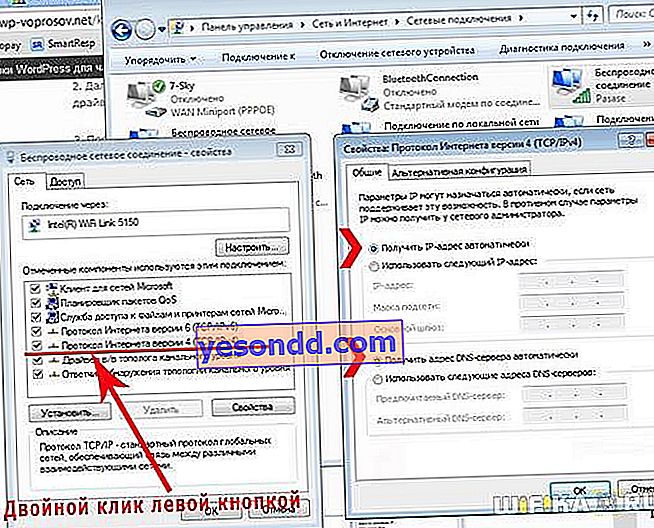
その後、// 192.168.0.1のブラウザに移動します。これは、D-Linkモデム管理パネルのネットワークアドレスです。ログインパスワードadmin-adminのペアを入力します。
メニューの[クイックセットアップ]セクションに移動し、[DSL自動接続]チェックボックスをオフにして、VPIとVCIの値を指定します。これらはサービス接続契約に示されているか、プロバイダーに問い合わせる必要があります。「PORT」の項目は「0」のままにしておきます。
その後、「次へ」ボタンを押して、「ブリッジング」の値にチェックマークを付けます。つまり、モデムをブリッジモードに転送します。
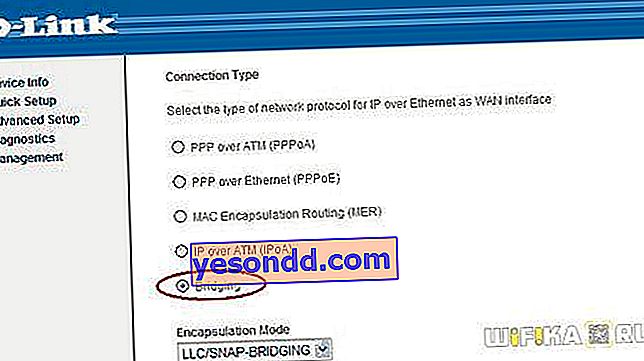
次に、「ブリッジサービスを有効にする」のチェックボックスをオンにして、ブリッジの名前を設定します。その後、次のページで、モデムのIPアドレスとマスク、つまり192.168.0.1と標準マスク255.255.255.0を登録します。
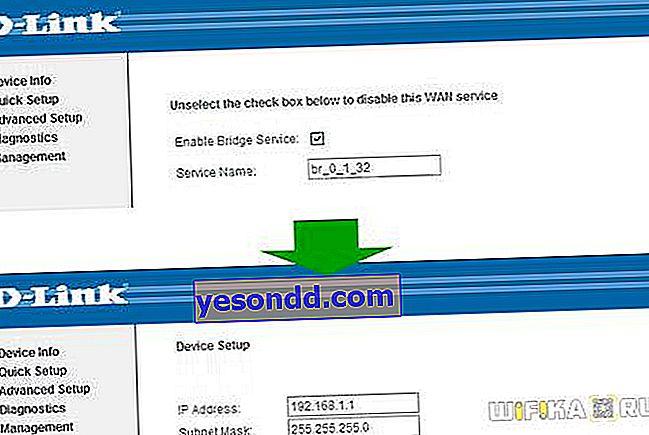
もう一度「次へ」を押し、すべての最終設定を確認し、「保存/再起動」ボタンを押してすべての変更を適用します。モデムが再起動します。また、コンピュータを再起動して、新しいネットワークIPを取得します。
Wi-FiルーターをADSLモデムに接続する
ルーターに移りましょう。まず、PCからパッチコードを取り出してルーターに接続します。ルーターは、同じパッチコード(RJ-45ケーブル)に接続されます。WANコネクタを介してモデムに接続され、LANを介してコンピュータに接続されます。Asusルーターを使用している場合は、以下のスクリーンショットのようになります。メニューの[WAN]セクションに移動し、接続としてドロップダウンリストからPPPoEを選択します。次に、プロバイダーから提供されたすべてのデータ(ログイン、パスワードなど)を入力します。そして、これらすべての設定を適用します。
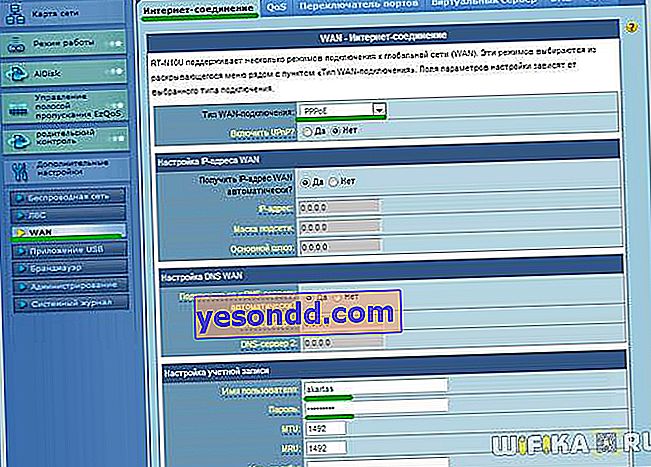
それだけです。その後、ルーターはADSLモデムを介してインターネットのブロードキャストを開始します。
ADSLルーターAsusの設定
2番目の方法は、ADSLモデムリンクを回路から破棄し、ルーターとルーターを単一のデバイス(ADSL接続をサポートするWiFiルーター)に置き換えることです。

これは通常のルーターと同じように見えますが、電話ケーブルを差し込むためのジャックしかありません。Zyxel、TP-Link、D-Link、Acorp-あらゆるブランドのネットワーク機器がそのようなデバイスをラインナップしています。例として、Asus DSL N-12Uモデルから始めることを提案します。

接続に関するすべての設定は、ルーター自体の管理パネルですでに実行されます。まず、電話ケーブルをADSLモデムルーターに接続し、イーサネットパッチコードをコンピューターに接続する必要があります。私たちはアドレスに行きます-あなたはすでにどれを100回知っていますか-よく知られたユーザー名とパスワードを入力します、まだ変更していない場合(ちなみに、それらを忘れた場合は、ルーターの下部を確認できます)。
設定ページに移動し、手動構成を選択し、リストからプロバイダーを選択します。その設定は既にデバイスに組み込まれています。ない場合は、「リストにない」を選択します。また、ここでは、VPI、VCI、プロトコル、およびカプセル化モードのすべてのパラメーターを入力する必要があります。
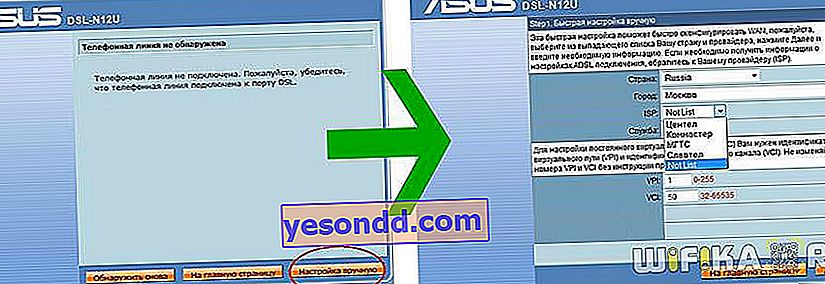
また、次のステップでは、ログイン用のパスワードとアクセス用のパスワードを入力します。これはすべて、プロバイダーまたは契約から学習されます。

これらはモデム部分の設定でした。次に、ルータールームに行き、ネットワーク識別子と暗号化キーを設定します。

TP-Link ADSLモデムの設定方法は?
ここでは、USB入力を備えた、より洗練されたADSLモデムルーターTP-Link Archer VR400を扱っています。USB入力には、後でプリンターまたは3Gモデムを接続できます。
ここでは、// 192.168.0.1にあるクイック設定も使用します。私たちは新しいかわいいミニマルなインターフェースで迎えられます。
- 最初のステップは、サービスプロバイダーを選択することです。プロバイダーがリストにない場合は、「その他」を選択して「次へ」ボタンをクリックします
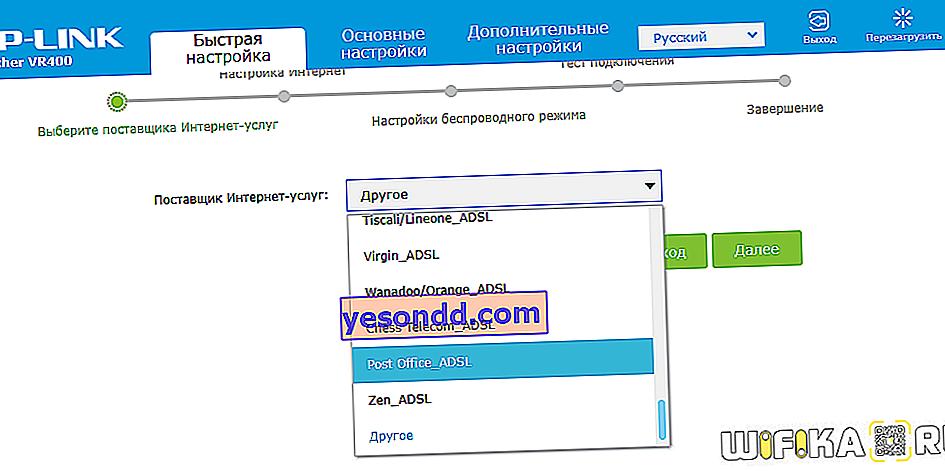
- その後、第2レベルのインターフェースのタイプを選択します-ADSLまたはVDSL、および認証の接続とデータのタイプ-これはすべてインターネット契約で確認するか、テクニカルサポートに連絡して確認します。
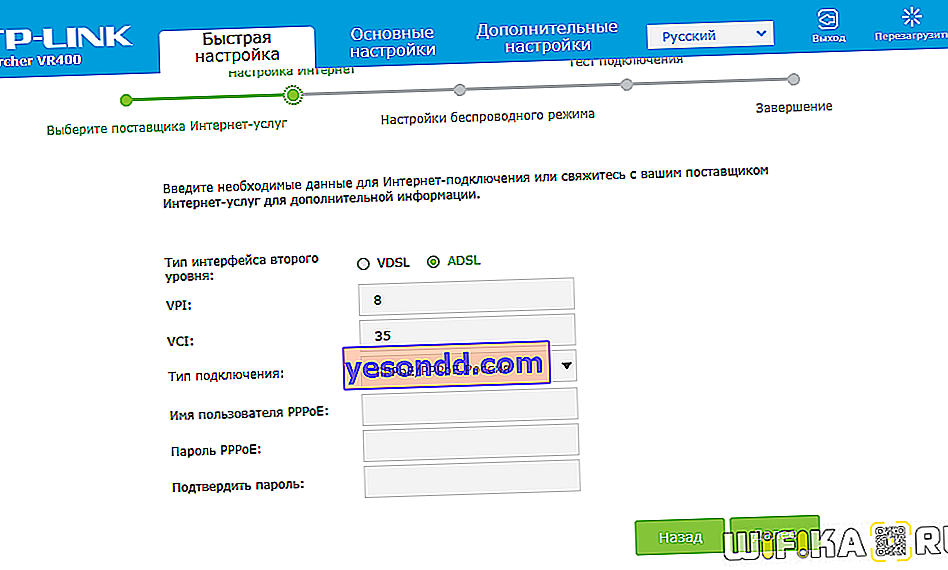
- 次に、WiFiネットワークの設定を2.4 GHzで、可能であれば5 GHzで設定します。ここでは、接続のための名前とパスワードを考え出す必要があります。デュアルバンドモードを使用する必要がない場合は、チェックを外して不要なモードを無効にします。
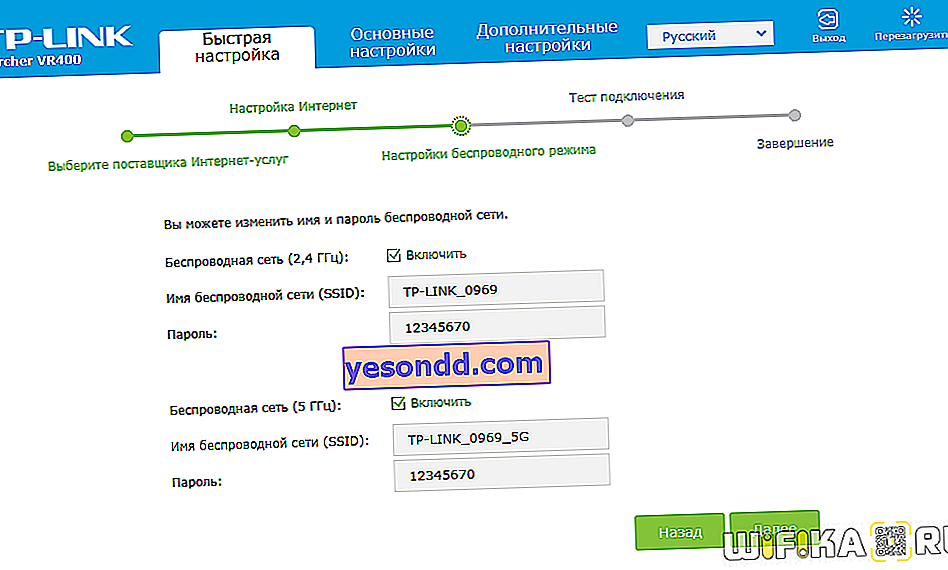
- 最後に、インターネット接続の正確性を確認し、ADSLセットアップを完了します
「ルーターを介してADSLモデムを接続する方法」という質問に答えていただければ幸いです。
おやつについて-さまざまなモデルのためのステップバイステップのビデオ説明:
TP-Link W8151N
D-Link